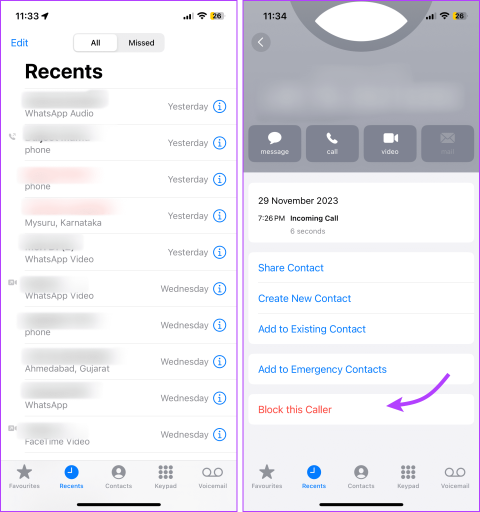Hay varias razones válidas para bloquear a alguien, que van desde incesantes llamadas no deseadas y mensajes rebeldes hasta llamadas abruptas de FaceTime. Afortunadamente, no solo puedes bloquear el número de teléfono de alguien, sino también bloquearlo desde tu cuenta de WhatsApp , Instagram o Facebook . ¿Pero alguna vez has pensado en lo que sucede cuando bloqueas a alguien en el iPhone?

Bloquear a alguien en tu iPhone es un proceso sencillo. En pocas palabras, evita que la persona se comunique con usted a través de todas las aplicaciones y servicios de comunicación nativos de Apple. Pero hay algunas complejidades involucradas. Entonces, analicemos cada sección para una comprensión más clara.
Maneras sencillas de bloquear a alguien en el iPhone
Antes de analizar lo que sucede cuando bloqueas un número, primero crucemos el puente sobre cómo bloquear un número. En particular, Apple le permite bloquear números de teléfono, contactos y direcciones de correo electrónico en su dispositivo. Además, puede filtrar o informar mensajes de iMessage de números desconocidos o sospechosos.
1. Bloquear una llamada entrante o saliente no guardada o guardada
Abra la aplicación Teléfono y vaya a la pestaña Recientes. Aquí, busca el número que deseas bloquear y toca i junto a él. En la página Tarjeta de contacto, desplácese hacia abajo y toque Bloquear esta persona que llama. Seleccione Bloquear contacto nuevamente para confirmar la acción.

Consejo : bloquear las llamadas no deseadas una por una puede ser una tarea tediosa; en su lugar, puedes silenciar a las personas desconocidas para evitar llamadas no deseadas.
Vaya a la aplicación Contactos → seleccione el contacto que desea bloquear → desplácese hacia abajo y seleccione Bloquear esta persona que llama → Bloquear contacto.

3. Bloquear una llamada FaceTime entrante o saliente
Abra la aplicación FaceTime → busque el número → toque i junto a él → Bloquear esta persona que llama → Bloquear contacto.

Inicie la aplicación Mensajes → seleccione la conversación que desea bloquear → toque la información de contacto en la parte superior. Aquí, toque el botón de información.

A continuación, desplácese hacia abajo y seleccione Bloquear esta persona que llama y luego Bloquear contacto nuevamente para confirmar la acción.
5. Bloquee una identificación de correo electrónico desde la aplicación de correo
Abra la aplicación Correo → seleccione cualquier correo del remitente que desee bloquear → toque la información del contacto en la parte superior → toque Bloquear este contacto y luego Bloquear este contacto nuevamente para confirmar la acción.

Vaya a Configuración → abra Teléfono o Correo → desplácese hacia abajo y seleccione Contactos bloqueados o Bloqueado.

A continuación, verá una lista de todos sus contactos bloqueados → desplácese hacia abajo y toque Agregar nuevo → agregue el contacto o ID de correo electrónico que desea bloquear.

¿Por qué tantas formas de bloquear a alguien en el iPhone dices? Si bien le permiten un fácil acceso, también reducen la complejidad de la que hablamos anteriormente. Entonces, ahora veamos qué sucede realmente cuando bloqueas a alguien en un iPhone.
¿Qué sucede cuando bloqueas un número en un iPhone?
Como regla general, cuando bloqueas un número o un contacto, el iPhone bloquea todos los canales de comunicación incorporados en la información del contacto. Sin embargo, puede haber algunas excepciones. Entonces, cuando bloqueas a alguien en un iPhone, ¿qué ve?
Bueno, la persona que has bloqueado no será notificada explícitamente del bloqueo. Por su parte, todo será como de costumbre, pueden llamarte, FaceTime, enviarte mensajes y enviarte correos, pero es posible que no los recibas como de costumbre.
1. Llamadas telefónicas
La acción más obvia que sigue al bloquear a alguien en su iPhone es que el número/contacto bloqueado no podrá comunicarse con usted por teléfono.
P. Entonces, ¿qué sucede cuando te llama un número bloqueado?
Bueno, las consecuencias de bloquear un contacto dependen de su proveedor de red. Si bien algunos proveedores informarán a la persona que llama bloqueada que su número es inalcanzable, otros desviarán la llamada del contacto bloqueado directamente a su correo de voz.

P. ¿Puedes recibir un mensaje de voz de un número bloqueado?
Sí, las personas que hayas bloqueado aún pueden dejarte un mensaje de voz. Sin embargo, no recibirás una notificación por el mismo.
Además, los mensajes de voz de los contactos bloqueados no se agrupan con sus mensajes habituales. En cambio, se encuentran en la parte inferior de la sección de correo de voz de la aplicación de marcador/teléfono.
P. ¿Puedes llamar a un número bloqueado?
Sí, a menos que te hayan bloqueado a cambio, puedes llamar o hacer FaceTime a un número bloqueado sin problema.
2. FaceTime
A partir de las explicaciones anteriores, probablemente también sepas qué sucede al bloquear contactos en FaceTime. No podrán realizarle llamadas FaceTime de voz o vídeo.
Cuando un número que has bloqueado en tu iPhone te llama por FaceTime, la llamada sonará sin cesar en el lado de la persona que llama. Tu iPhone, por otro lado, no sonará y no recibirás ninguna notificación de la llamada.
La excepción de FaceTime
Por lo tanto, un usuario puede habilitar y usar FaceTime desde su número de teléfono o dirección de correo electrónico (ID de Apple). Ahora, si el usuario usa una ID diferente para FaceTime, digamos una ID de correo electrónico que no esté guardada en la información de contacto bajo su nombre, podrá comunicarse con usted por FaceTime.
A la inversa, cuando bloqueas a alguien que usa la aplicación FaceTime, se bloquea el ID de FaceTime que está usando. Por lo tanto, si utilizan el mismo número almacenado en los contactos, serán bloqueados de todas las fuentes. Pero si utilizan una ID de correo electrónico que no está almacenada, solo se bloqueará la ID de correo electrónico.
3. Mensajes
Como se menciona en el mensaje que acompaña al proceso de bloqueo, no recibirá llamadas telefónicas, mensajes ni FaceTime de los contactos bloqueados.
La excepción de iMessage
Al igual que FaceTime, depende del número o dirección de correo electrónico que alguien use para iMessage. Si la tarjeta de contacto tiene información completa, se bloquean todas las fuentes. Pero si la identificación es diferente de la que hay debajo de la información de contacto, solo bloqueará los mensajes y no los iMessages y viceversa.
P. Si bloqueas un número, ¿aún pueden enviarte mensajes de texto?
Sí, pueden enviarte mensajes de texto y no se les notificará que están bloqueados. Sin embargo, no recibirá el mensaje ni su notificación.
P. ¿Qué sucede cuando bloqueas a alguien en un iPhone y te envía un mensaje de texto?
Sus proveedores de red les cobrarán por los mensajes de texto y se les enviará el texto. Sin embargo, debido a que has bloqueado a la persona, sus mensajes de texto no se entregarán a tu iPhone.
Lo mismo se aplica a iMessage. Los mensajes de números bloqueados no se enviarán a su bandeja de entrada. Y por parte del remitente, los mensajes no se marcarán como "Entregados".

P. ¿Qué sucede cuando envías un mensaje de texto a un número bloqueado?
No puedes enviar mensajes de iMessage ni enviar mensajes de texto a un número bloqueado. Básicamente, no todos los mensajes que se envíen o reciban se entregarán.
P. Si bloqueas a alguien, ¿se eliminan los mensajes del iPhone?
No, tu historial de mensajes permanece como está. Incluso puedes ver archivos Compartidos contigo, como imágenes, enlaces, etc.
4. correo
Si bien la persona bloqueada aún podrá enviarle correos electrónicos, los correos electrónicos irán a la carpeta Bin. Además, el bloqueo de correo electrónico funciona en todos tus dispositivos Apple, así que tenlo en cuenta.
En particular, puedes configurar la aplicación Mail de tu iPhone para decidir qué sucede con los correos electrónicos de una persona bloqueada. Para hacerlo, vaya a Configuración → Correo → Opciones de remitente bloqueado. Aquí puede elegir entre dejar en la bandeja de entrada o mover a la papelera.

La excepción del correo
Cuando bloquea un contacto, se bloquea la ID de correo mencionada en la información del contacto. Sin embargo, si alguien usa una dirección de correo electrónico diferente, puede enviarle correos electrónicos.
Además, el bloqueo de correo no funciona a la inversa, es decir, si bloquea una ID de correo electrónico, no bloqueará su número de contacto. En pocas palabras, no recibirás sus correos electrónicos, pero podrán llamarte y enviarte mensajes.
Nota : Los contactos bloqueados aún pueden enviar correos electrónicos a su dirección de correo electrónico de iCloud utilizando clientes de correo electrónico de terceros (Yahoo! Mail, Gmail, etc.). Si usas Gmail en tu iPhone, deberías comprobar qué sucede cuando bloqueas a alguien en Gmail .
5. Llamadas o mensajes de otras aplicaciones
Cuando bloqueas a alguien en el iPhone, Apple solo puede bloquearlo en sus plataformas y servicios. Aún pueden conectarse contigo a través de aplicaciones como WhatsApp, Telegram, Instagram, etc. Para bloquearlos por completo, tendrás que bloquearlos individualmente en esas plataformas.
Y funciona de manera similar a la inversa: cuando los bloqueas en una plataforma, por ejemplo WhatsApp, aún pueden llamarte, enviarte mensajes y enviarte correos electrónicos a través de las aplicaciones y servicios nativos del iPhone.
Consejo : ¿Sabías que puedes incluso silenciar a personas desconocidas en WhatsApp ? Consulte nuestra guía para saber más.
Cómo saber si alguien bloqueó tu número en iPhone
Aunque no recibirás una notificación cuando alguien bloquee tu número (o dirección de correo electrónico) en sus iPhones, la combinación de las siguientes señales es una clara indicación de que seguramente has sido bloqueado:
- Tus mensajes de texto de iMessage al número no se marcan como Entregados durante mucho tiempo.
- Llamar al número de teléfono de la persona siempre te redirige a su correo de voz.
- El contacto no contesta tus llamadas FaceTime.
- Puede comunicarse con la persona mediante una llamada telefónica utilizando otro número.
Si sospecha que alguien que usa un iPhone lo ha bloqueado, intente verificar las pistas enumeradas anteriormente. Si todos revisan, especialmente el último, lo más probable es que hayas sido bloqueado.
Bloquear a alguien para una existencia pacífica
Esto es lo que sucede cuando bloqueas a alguien en un iPhone. La buena noticia es que aún puedes comunicarte con un contacto bloqueado mediante llamadas, correo electrónico e incluso FaceTime sin tener que desbloquearlo.
Sin embargo, es importante tener en cuenta que bloquear a alguien en un iPhone es eficaz para evitar que se comunique con usted a través de los canales de comunicación nativos del iPhone. Sin embargo, es posible que la persona aún pueda comunicarse con usted a través de otros medios, como redes sociales o aplicaciones de mensajería alternativas.